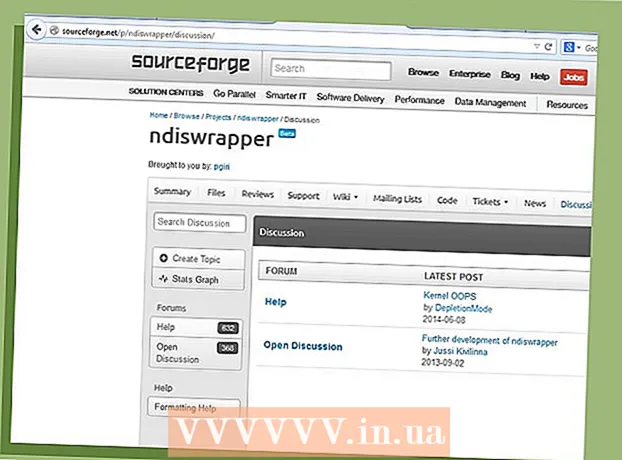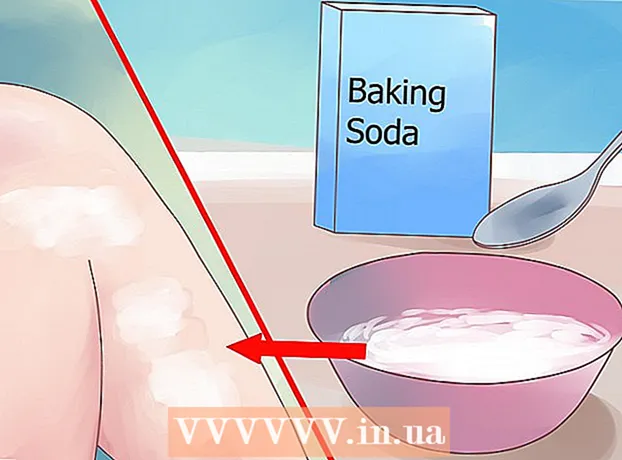Autor:
Joan Hall
Loomise Kuupäev:
1 Veebruar 2021
Värskenduse Kuupäev:
1 Juuli 2024

Sisu
- Sammud
- Meetod 1 /2: Alustamine: varundamine ja kõigi vajalike programmide installimine
- Meetod 2/2: Modloaderi installimine
- Näpunäiteid
- Hoiatused
Kas olete kunagi proovinud installida Risugami Modloaderit ja näete musta veakraani? Modloader aitab teil hallata erinevaid kõvakettale installitud modifikatsioone, muutes selle Minecrafti mängijate jaoks vajalikuks. Ainus probleem on see, et kui te ei tea, mida teete, võib installimine olla keeruline. Õnneks pole protsess iseenesest eriti keeruline, nii et lihtsalt järgige allolevaid samme, et õppida, kuidas Minecrafti jaoks Modloaderit installida.
Sammud
Meetod 1 /2: Alustamine: varundamine ja kõigi vajalike programmide installimine
 1 Enne uute modifikatsioonide või modulaatori installimist on oluline teha minecraft purgi failist varukoopia. Leidke oma minecrafti purgifail kataloogist / [teie kasutajanimi] / AppData / Roaming. Seejärel paremklõpsake minecrafti purgi faili. Looge uus kaust (peaksite seda nimetama Minecraft Backupiks) kõikjal kõvakettal ja kopeerige fail minecraft.jar sellesse uude kausta. Lõpuks nimetage fail minecraft.jar ümber selliseks nagu "Minecraft Backup".
1 Enne uute modifikatsioonide või modulaatori installimist on oluline teha minecraft purgi failist varukoopia. Leidke oma minecrafti purgifail kataloogist / [teie kasutajanimi] / AppData / Roaming. Seejärel paremklõpsake minecrafti purgi faili. Looge uus kaust (peaksite seda nimetama Minecraft Backupiks) kõikjal kõvakettal ja kopeerige fail minecraft.jar sellesse uude kausta. Lõpuks nimetage fail minecraft.jar ümber selliseks nagu "Minecraft Backup".  2 Laadige alla selline programm nagu "WinRAR", kui teil seda veel pole. Kuna Modloader on allalaadimisel tõmblukuga, vajate programmi faili lahtipakkimiseks kohe pärast allalaadimist. WinRAR või 7-Zip on tasuta allalaadimiseks ja kasutamiseks (WinRar võib paluda teil selle kasutamise eest maksta, kuid saate siiski programmi kasutada ilma sentigi kulutamata).
2 Laadige alla selline programm nagu "WinRAR", kui teil seda veel pole. Kuna Modloader on allalaadimisel tõmblukuga, vajate programmi faili lahtipakkimiseks kohe pärast allalaadimist. WinRAR või 7-Zip on tasuta allalaadimiseks ja kasutamiseks (WinRar võib paluda teil selle kasutamise eest maksta, kuid saate siiski programmi kasutada ilma sentigi kulutamata).  3 Laadige Modloader alla, kui te pole seda veel alla laadinud. Modloader Risugami on programm, mis kõrvaldab modifikatsioonide vahelised konfliktid, mis võivad osutuda vajalikuks, kui teil on korraga installitud mitu modifikatsiooni. Modloaderi saate alla laadida siit.
3 Laadige Modloader alla, kui te pole seda veel alla laadinud. Modloader Risugami on programm, mis kõrvaldab modifikatsioonide vahelised konfliktid, mis võivad osutuda vajalikuks, kui teil on korraga installitud mitu modifikatsiooni. Modloaderi saate alla laadida siit. - Ärge unustage alla laadida oma Minecrafti versioonile vastav Modloaderi versioon. Näiteks kui teil on installitud Minecraft 1.5, peaksite alla laadima Modloader 1.5.
Meetod 2/2: Modloaderi installimine
 1 Pakkige Modloader ZIP -programmi abil lahti. Paremklõpsake Modloaderil ja seejärel valige Ava → WinRar (või mõni muu arhiveerimisprogramm). Need on teie .class -failid. Hoidke see aken lahti.
1 Pakkige Modloader ZIP -programmi abil lahti. Paremklõpsake Modloaderil ja seejärel valige Ava → WinRar (või mõni muu arhiveerimisprogramm). Need on teie .class -failid. Hoidke see aken lahti.  2 Sõltuvalt teie operatsioonisüsteemist avage Minecrafti kaust, järgides kolme järgmist sammu.
2 Sõltuvalt teie operatsioonisüsteemist avage Minecrafti kaust, järgides kolme järgmist sammu.- Windows XP: klõpsake menüüd Start ja seejärel nuppu „Käivita“. Sisestage "% appdata%" ja klõpsake "Rändlus". Minecraft peab olema esimeses kaustas. Ava see.
- Windows Vista / 7: klõpsake nuppu "Start", sisestage otsinguribale "% appdata%" ja klõpsake "Roaming".
- Linux Ubuntu (protsess peaks olema sama ka teistes Linuxi versioonides): avage oma kaust Home. Otsige Minecrafti faili. Märkus: kui te seda kausta ei näe, aktiveerige valik "Kuva peidetud failid". Kui leiate kausta, avage Minecraft.
 3 Avage kaust "Prügikast", topeltklõpsates sellel.
3 Avage kaust "Prügikast", topeltklõpsates sellel. 4 Avage fail minecraft.jar WinRari või sarnase arhiveerimisprogrammiga. Tehke paremklõps minecraftil -> Ava koos -> WinRar.
4 Avage fail minecraft.jar WinRari või sarnase arhiveerimisprogrammiga. Tehke paremklõps minecraftil -> Ava koos -> WinRar.  5 Kustutage META-INF. See samm on väga oluline. Kui te ei kustuta META-INF-faili õigesti, kuvab arvuti iga kord, kui proovite Minecrafti käivitada, musta ekraani.
5 Kustutage META-INF. See samm on väga oluline. Kui te ei kustuta META-INF-faili õigesti, kuvab arvuti iga kord, kui proovite Minecrafti käivitada, musta ekraani.  6 Lohistage .class failid, sh kaustad, Modloaderi kaustast minecraft.jar aknasse.
6 Lohistage .class failid, sh kaustad, Modloaderi kaustast minecraft.jar aknasse. 7 Sulgege .jar aken ja käivitage Minecraft.exe.
7 Sulgege .jar aken ja käivitage Minecraft.exe. 8 Minge sisse ja alustage mängu lühikeseks ajaks. Niipea kui pool minutit on möödunud, väljuge Minecraftist ja kontrollige uuesti minecraft.jar akent. Kui näete uut kausta nimega Mods, töötas Modloaderi installimine. Laadige alla modifikatsioonid ja nautige Minecrafti.
8 Minge sisse ja alustage mängu lühikeseks ajaks. Niipea kui pool minutit on möödunud, väljuge Minecraftist ja kontrollige uuesti minecraft.jar akent. Kui näete uut kausta nimega Mods, töötas Modloaderi installimine. Laadige alla modifikatsioonid ja nautige Minecrafti.
Näpunäiteid
- (Enamiku) moodulite installimiseks järgige sama meetodit. Mõne modifikatsiooni jaoks on vaja modloaderit.
Hoiatused
- Kui kustutate META-INF kausta asemel midagi muud, kustutage lihtsalt kaust "Bin" ja minge tagasi Minecrafti. Kahjuks peate modifikatsioonid uuesti installima.